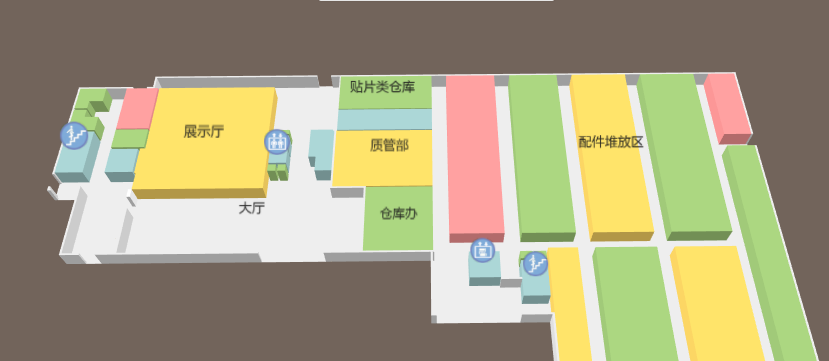
使用three.js开发3d地图初探
公司要做智慧消防楼层可视化,需要用到web3d,开源的引擎中先研究了cesium三维地球,但cesium做楼层感觉是大材小用,而且体验也不好,最终选用的是功能强大、更适合小型场景的three。
three是图形引擎,而web二维三维地图都是基于图形引擎的,所以拿three来开发需求简单的三维地图应用是没什么问题的。
1.坐标转换
实际地理坐标为经度、纬度、高度,而three.js使用的是右手坐标系x、y、z,本来考虑的是将经纬度坐标转换成墨卡托,再去和three的坐标系对应。而实际项目中,经纬度转墨卡托后,墨卡托的值太大,对应到three坐标系中,坐标距离原点太远,用户交互后,会有精度损失,于是先定义一个中间点,然后将墨卡托的结果减去这个中间点的值。(我自己是经度对应z轴,纬度对应x轴,高度对应y轴)
function lonlatToMercator(lon,lat,height){
var z = height ? height:0;
var x = (lon / 180.0) * 20037508.3427892;
var y = (Math.PI / 180.0) * lat;
var tmp = Math.PI / 4.0 + y / 2.0;
y = 20037508.3427892 * Math.log(Math.tan(tmp)) / Math.PI;
return {x: x,y: y,z: z};
}
var center = lonlatToMercator(lonVal,latVal,heightVal);function lonlatToThree(lon,lat,height){
var z = height? height:0;
var x = (lon / 180.0) * 20037508.3427892;
var y = (Math.PI / 180.0) * lat;
var tmp = Math.PI / 4.0 + y / 2.0;
y = 20037508.3427892 * Math.log(Math.tan(tmp)) / Math.PI;
var result = {
x: x - center.x,
y: y - center.y,
z: z -center.z
};
return result;
}2.加载模型
three.js支持多种模型加载,我是用草图大师建的模型,于是直接转成collada模型,然后使用three的collada模型加载器加载模型。因为要和three.js对应,而模型默认位于x-z轴上,所以要进行模型翻转等操作。
3.创建标注
three中,创建始终朝向相机的POI标注可以使用Sprite类,也可以使用canvas创建图标+文字类型的图形作为Sprite的纹理。sprite默认是有一个固定的3d长度,相机距离sprite越近,sprite在屏幕上越大,反之越小,过大或者过小都会导致sprite的canvas失真模糊,解决方案是计算出该点的屏幕像素与3d坐标长度的比值,然后将sprite缩放到一个合适的3d长度。
var position = sprite.position;
var canvas = sprite.material.map.image;
if(canvas){
var poiRect = {w:canvas.width,h:canvas.height};
var scale = getPoiScale(position,poiRect);
sprite.scale.set(scale[0],scale[1],1.0);
}
function getPoiScale(position,poiRect){
if(!position) return;
var distance = camera.position.distanceTo(position);
var top = Math.tan(camera.fov / 2 * Math.PI / 180)*distance; //camera.fov 相机的拍摄角度
var meterPerPixel = 2*top/container.clientHeight;
var scaleX = poiRect.w * meterPerPixel;
var scaleY = poiRect.h * meterPerPixel;
return [scaleX,scaleY,1.0];
}
4.标注碰撞
创建标注之后,放缩时难免会出现标注相互遮盖的情况,这样既影响美观也会遮盖住地图信息,这里需要检测标注间的遮盖,显示和不显示一些标注。
这里主要是将标注点3d坐标转成屏幕坐标,再根据sprite中canvas的长度和高度,就可以知道sprite在屏幕的矩形范围。接下来就是计算各个标注点sprite的矩形相交了。
var sprite1 = {x:x1,y:y1,w:w1,h:h1}; //sprite1左下角x,y,宽度、高度
var sprite2 = {x:x2,y:y2,w:w2,h:h2}; //sprite2左下角x,y,宽度、高度
//检测两个标注sprite是否碰撞
function isPOIRect(sprite1,sprite2){
var x1 = sprite1.x,y1=sprite1.y,w1=sprite1.w,h1=sprite1.h;
var x2 = sprite2.x,y2=sprite2.y,w1=sprite2.w,h1=sprite2.h;
if (x1 >= x2 && x1 >= x2 + w2) {
return false;
} else if (x1 <= x2 && x1 + w1 <= x2) {
return false;
} else if (y1 >= y2 && y1 >= y2 + h2) {
return false;
} else if (y1 <= y2 && y1 + h1 <= y2) {
return false;
}else{
return true;
}
}5.加载设备
创建设备,我同样使用的是Sprite类,跟创建标注类似,放缩之后,sprite在屏幕上的大小保持不变。
6.设备点击
raycaster类用于在3d中被鼠标选中的物体,这同样可以选中sprite对象,于是用此方法模拟设备的点击。其中deviceGroup是保存所有设备sprite的object3d对象。
function onDocumentMouseDown(e) {
e.preventDefault();
mouse.x = (e.clientX / window.innerWidth) * 2 - 1;
mouse.y = -(e.clientY / window.innerHeight) * 2 + 1;
//新建一个三维单位向量 假设z方向就是0.5
//根据照相机,把这个向量转换到视点坐标系
var vector = new THREE.Vector3(mouse.x, mouse.y,0.5).unproject(camera);
//在视点坐标系中形成射线,射线的起点向量是照相机, 射线的方向向量是照相机到点击的点,这个向量应该归一标准化。
var raycaster = new THREE.Raycaster(camera.position, vector.sub(camera.position).normalize());
//射线和模型求交,选中一系列直线
var intersects = raycaster.intersectObjects([deviceGroup],true);
if (intersects.length > 0) {
var intersected = intersects[0].object;
if(intersected instanceof THREE.Sprite){
//点击到设备图标
}
}
}7.弹出框
设备点击之后,一般都会以弹出框形式展示设备的具体信息,这里需要先定义弹出框的样式,然后将弹出点设备的三维坐标转换成屏幕坐标,设置一定的偏移量,再将弹出框放到偏移后的屏幕位置上。然后每次更改相机,重新计算弹出框的位置。
//three世界坐标转为屏幕坐标
function threeToScreen(position,camera){
var worldVector = new THREE.Vector3(
position.x,
position.y,
position.z
);
var standardVector = worldVector.project(camera);//世界坐标转标准设备坐标
var a = window.innerWidth / 2;
var b = window.innerHeight / 2;
var x = Math.round(standardVector.x * a + a);//标准设备坐标转屏幕坐标
var y = Math.round(-standardVector.y * b + b);//标准设备坐标转屏幕坐标
return {
x: x,
y: y
};
}
8.设备动画
简单设备动画可以通过更改设备的材质、大小、位置来实现,比如通过定时更改设备的材质来实现设备图标的闪烁。
项目中要模拟火情,因此花了些时间网上参考并用粒子系统做了个火焰动画,这里先用一个循环通过THREE.Vector3对象创建构成火焰的全部的点,放到THREE.Geometry对象的vertices中;再使用canvas创建火焰的纹理图形,传给THREE.PointsMaterial对象(并设置材质透明transparent:true和加法混合THREE.AddictiveBlending),最后以前面的THREE.Geometry和THREE.PointsMaterial创建THREE.Points对象,完成该火焰粒子系统的初始化。
每个粒子都有单独的坐标,最后用一定的规律驱动粒子的移动达到动画的效果。

9.鼠标绘制
在3d中,鼠标的位置对应到三维坐标中是一条射线,因此需要添加绘制平面,点击时获取鼠标和绘制平面的交点,作为绘制点。绘制时监听鼠标的单击和移动事件。
绘制线时,鼠标点击和移动时,直接更改线的geometry中的vertices;绘制面时,不仅仅要更改vertices还要计算所有顶点组合的三角面(我使用的是Earcut.js),作为geometry的faces,最后创建一个以这个geometry为几何形状的多边形mesh。
//positions 三维坐标数组[[x,y,z],[x,y,z],...]
function createPolygon(positions){
var shapePositons = [];
for(var i=0;i<positions.length;i++){
var position = positions[i];
shapePositons.push(new THREE.Vector3(position[0],position[1],position[2]));
}
var data = [];
for(var i=0;i<positions.length;i++){
var position = positions[i];
data.push(position[0],position[1]);
}
var faces = [];
var triangles = Earcut.triangulate(data);
if(triangles && triangles.length != 0){
for(var i=0;i<triangles.length;i++){
var length = triangles.length;
if(i%3==0 && i < length-2){
faces.push(new THREE.Face3(triangles[i],triangles[i+1],triangles[i+2]));
}
}
}
var geometry = new THREE.BufferGeometry();
geometry.vertices = shapePositons;
geometry.faces = faces;
var mesh = new THREE.Mesh(geometry,material);
return mesh;
}
10.未完
买了一本three的书,打算要好好学习一下。
更多推荐
 已为社区贡献9条内容
已为社区贡献9条内容









所有评论(0)